无线路由器怎么设置限制流量
发布时间:2016-12-09 17:56
目前路由器已经广泛应用于各行各业,各种不同档次的产品已成为实现各种骨干网内部连接、骨干网间互联和骨干网与互联网互联互通业务的主力军,那么你知道无线路由器怎么设置限制流量吗?下面是小编整理的一些关于无线路由器设置限制流量的相关资料,供你参考。
无线路由器设置限制流量的解决方法
首先,还是要打开浏览器,输入路由器后台的管理IP:
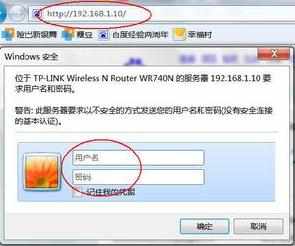
再输入正确的用户名和密码进入路由器管理后台:
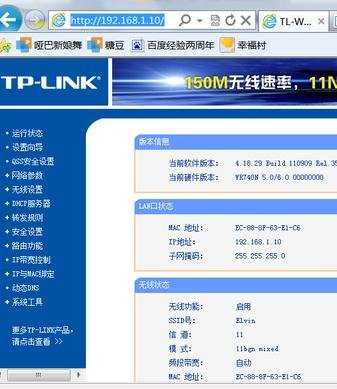
为了后面的操作无误,我们要先查看已有的IP和对应在的MAC地址栏。点击左侧的“DHCP服务器”,选择“客户端列表”,记下右边显示的对应的IP和MAC地址,这个一定要记对:

然后再点击左侧的“静态地址分配”链接,在右边点击“添加新条目”按钮:

然后在右边输入正确的对应的MAC和IP地址,再将“状态”选择为“生效”,再单击“保存”按钮保存,此步是为了以后网速和流量控制永远无误:
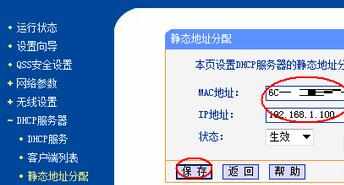
再重复前面两步,至到添加完成所有的IP;
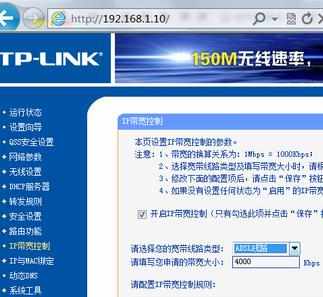
然后再单击左侧的“IP带宽控制”链接,在右边勾选上“开启IP带宽控制”复选框并在下面选择正确的网速:
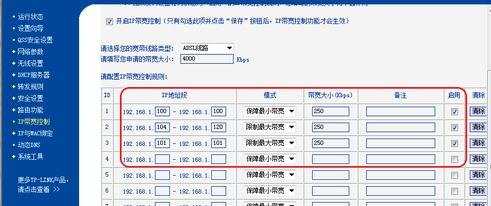
然后,再在下面的规则中填写要控制的IP和带宽大小,同时也设置自己的电脑“保证最小带宽”,并且全部选择“启用”:

最后再单击“保存”按钮保存全部的设置即可。
无线路由器设置限制流量的相关文章:
1.无线路由怎么设置网速
2.无线路由器如何设置网速
3.h3c路由器怎么限制网速
4.路由器流量被限制怎么办
5.无线路由器流量怎么控制
6.无线路由器怎么限制其他电脑网速

无线路由器怎么设置限制流量的评论条评论